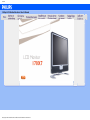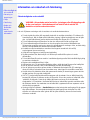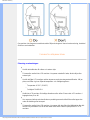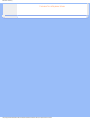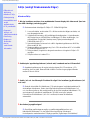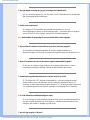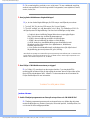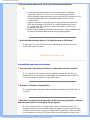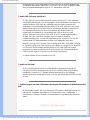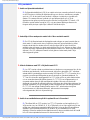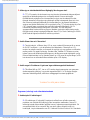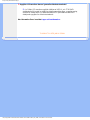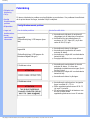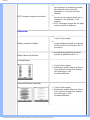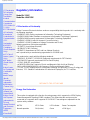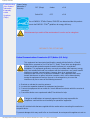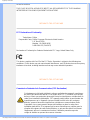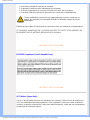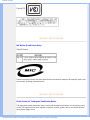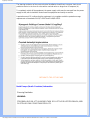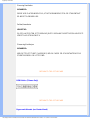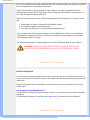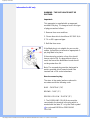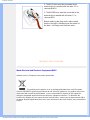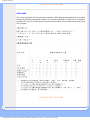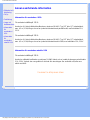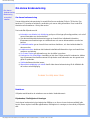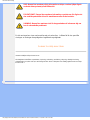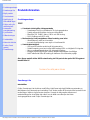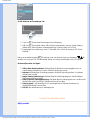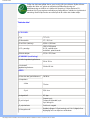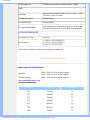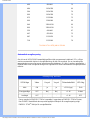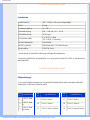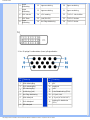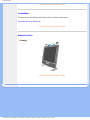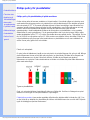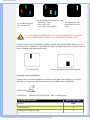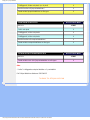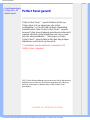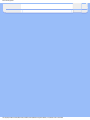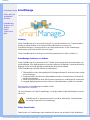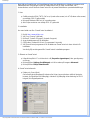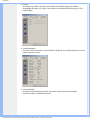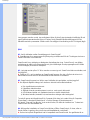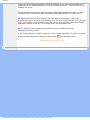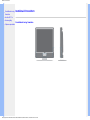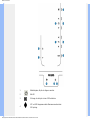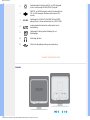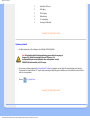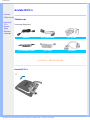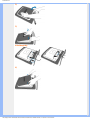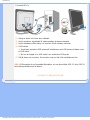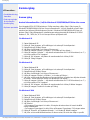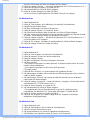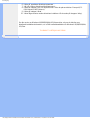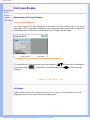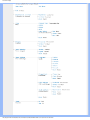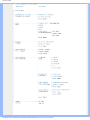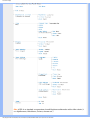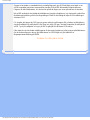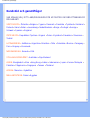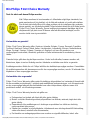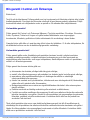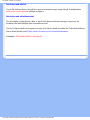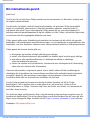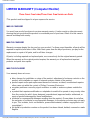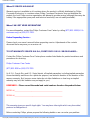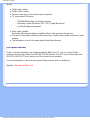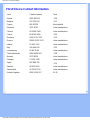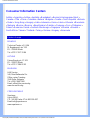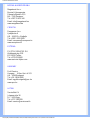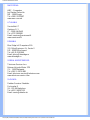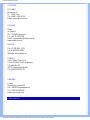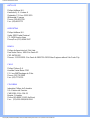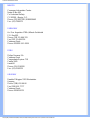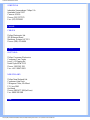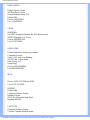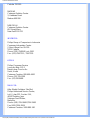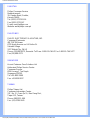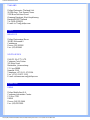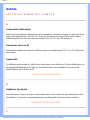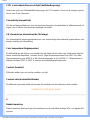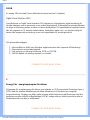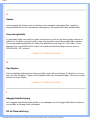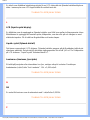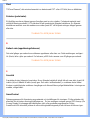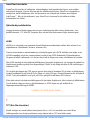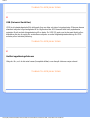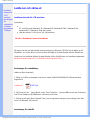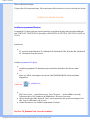Philips 170X7FB/00 Användarmanual
- Kategori
- Väckarklockor
- Typ
- Användarmanual
Sidan laddas...

Säkerhet & felsökning
• Säkerhetsåtgärder
och underhåll
• Placering av
utrustningen
• FAQs
• Felsökning
• Regler och
föreskrifter
• Annan
samhörande
information
Information om säkerhet och felsökning
Säkerhetsåtgärder och underhåll
VARNING: Att använda andra kontroller, justeringar eller tillvägagångssätt
än de som beskrivs i detta dokument kan leda till att du utsätts för
elektriska och/eller mekaniska risker.
Läs och följ dessa anvisningar när du ansluter och använder datormonitorn:
● För att skydda din skärm från eventuell skada bör du undvika att utsätta LCD-skärmen för
överdrivet tryck. När du flyttar på din bildskärm, tag tag i själva konstruktionen om du lyfter
den. Lyft inte bildskärmen genom att placera händer eller fingrar på LCD-skärmen.
● Ta bort nätanslutningen till monitorn om den ska stå oanvänd under en längre tid.
● Ta bort nätanslutningen till monitorn om du ska rengöra den med en lätt fuktad trasa.
Skärmen kan rengöras med en torr trasa när strömbrytaren är avslagen. Men, använd aldrig
alkohol, lösningsmedel eller ammoniak-baserade vätskor.
● Kontakta en serviceverkstad om monitorn inte fungerar normalt när du har följt
anvisningarna i denna anvisning.
● Höljet bör bara öppnas av behörig servicetekniker.
● Skydda monitorn från direkt solljus och håll den på avstånd från spisar och andra
värmekällor.
● Ta bort alla föremål som kan ramla in i ventilationsöppningar eller förhindra tillräcklig kylning
av monitorns elektronik.
● Blockera inte ventilationshålen i höljet.
● Håll monitorn torr. För att undvika elektriska stötar, utsätt den inte för regn eller kraftig fukt.
● När du placerar monitorn, tänk på att nätuttaget ska vara lätt åtkomligt.
● Om du stänger av monitorn genom att dra ur nätkabeln eller kabeln från DC-matningen,
vänta då i minst 6 sekunder innan du ansluter resp. kabel igen för att erhålla normal drift.
● Undvik risken för elektriska stötar eller permanenta skador på utrustningen genom att inte
utsätta monitorn för regn eller kraftig fukt.
● VIKTIGT: Använd alltid ett skärmsläckarprogram när du arbetar. Om en stillbild med hög
kontrast får stå kvar på skärmen under en längre tid, så kan den orsaka en 'efter-bild', eller
'spökbild', på skärmen. Detta är ett välkänt fenomen som beror på de inneboende
svagheterna i LCD-tekniken. I de flesta falll försvinner 'efter-bilden' gradvis med tiden efter
att strömmen brutits. Var medveten om att 'efter-bild'-symptomet inte kan repareras och att
det inte täcks av garantin.
● Varning vid lyft av skärmen – Använd inte ytan under bakstycket med logotyp för att greppa
eller lyfta skärmen. Om man belastar bakstycket med logotyp kan det brytas loss från
skärmen och skärmen kan trilla i golvet. När du lyfter skärmen, placera en hand under
skärmens underdel.
file:///D|/My%20Documents/dfu/170X7/swedish/170x7/SAFETY/SAFETY.HTM (1 of 3)2006-12-06 5:47:26 PM

Säkerhet & felsökning
Om monitorn inte fungerar normalt trots att du följt anvisningarna i denna bruksanvisning, kontakta i
så fall en servicetekniker.
TILLBAKA TILL BÖRJAN AV SIDAN
Placering av utrustningen
●
Undvik att utsätta den för värme och extrem kyla.
●
Förvara eller använd inte LCD-monitorn i utrymmen utsatta för hetta, direkt solljus eller
extrem kyla.
●
Undvik att flytta LCD-monitorn mellan utrymmen med stora temperaturskillnader. Välj en
plats som håller sig inom följande temperatur- och fuktighetsgränser:
❍
Temperatur: 0-35°C (32-95°F)
❍
Fuktighet: 20-80% RH
●
Utsätt inte LCD-monitorn för kraftiga vibrationer eller stötar. Placera inte LCD-monitorn i
bagageluckan på en bil.
●
Var noga med att inte misshandla denna produkt genom att stöta till den eller tappa den
under användning eller transport.
●
Förvara eller använd inte LCD-monitorn i utrymmen där det råder hög luftfuktighet eller där
det finns mycket damm. Se till att inte vatten eller andra vätskor spills på eller in i LCD-
monitorn.
file:///D|/My%20Documents/dfu/170X7/swedish/170x7/SAFETY/SAFETY.HTM (2 of 3)2006-12-06 5:47:26 PM
Sidan laddas...

FAQs (vanligt förekommande frågor)
• Säkerhet och
felsökning
• Allmänna FAQs
• Skärmjustering
• Kompatibilitet med
andra
periferienheter
• LCD, panelteknik
• Ergonomi-,
ekologi- och
säkerhetsstandards
• Felsökning
• Regler och
föreskrifter
• Annan
samhörande
information
FAQs (vanligt förekommande frågor)
Allmänna FAQs
F:
När jag installerar monitorn visas meddelandet 'Cannot display this video mode' (kan inte
visa detta videoläge), vad ska jag göra?
S: Rekommenderat videoläge för Philips 17": 1280x1024 @60Hz.
1.
Lossa alla kablar, anslut sedan PC:n till den monitor du tidigare använde, och
som fungerade korrekt.
2. I Windows® Start-meny, välj Inställningar/Kontrollpanelen. I Kontrollpanelen,
välj Display-ikonen. Välj där fliken 'Inställningar'. På fliken Inställningar, i en
ruta benämnd 'Skrivbordet' ('desktop area'), flytta justerhandtaget till
1280x1024 pixels (17").
3. öpnna dialogrutan 'Avancerat' och ställ in Uppdateringsfrekvensen till 60 Hz,
klicka sedan på 'OK'.
4. Starta om datorn och upprepa steg 2 och 3 för att verifiera att PC:n är inställd
på 1280x1024@60Hz (17").
5. Stäng av datorn, koppla loss den gamla monitorn och koppla in Philips LCD-
monitorn.
6. Slå på monitorn och sedan PC:n.
F: Vad betyder 'uppdateringsfrekvens' (refresh rate) i samband med en LCD-monitor?
S: Uppdateringsfrekvensen är mycket mindre relevant för LCD-monitorer. LCD-
monitorer visar en stabil, flimmerfri bild vid 60Hz. Det finns inga synliga skillnader
mellan 85 Hz och 60 Hz.
F: Vad är .inf- och .icm-filerna på CD-skivan för något? Hur installerar jag drivrutinerna (.inf
och .icm)?
S: Detta är drivrutinfiler för bildskärmen. Följ anvisningarna i användarhandboken för
att installera drivrutinerna. Datorn kan fråga efter drivrutinerna till bildskärmen (.inf-
och .icm-filerna) eller en disk med drivrutiner när du först installerar bildskärmen. Följ
anvisningarna för att sätta in (medföljande CD-ROM) som ingår i paketet.
Drivrutinerna för bildskärmen (.inf- och .icm-filerna) kommer att installeras
automatiskt.
F: Hur ändrar jag upplösningen?
S: De möjliga upplösningarna avgörs av grafikkortet/grafikdrivrutinen och
bildskärmen tillsammans. Du kan välja önskad upplösning i Windows®
Kontrollpanelen med alternativet "Display properties (Egenskaper för bildskärm)"
.
file:///D|/My%20Documents/dfu/170X7/swedish/170x7/SAFETY/SAF_FAQ.HTM (1 of 8)2006-12-06 5:47:32 PM

FAQs (vanligt förekommande frågor)
F: Om jag tappar bort mig när jag gör justeringar för bildskärmen?
S:Tryck bara på knappen OK, och välj sedan "Reset" (Återställning) för att återställa
alla ursprungliga fabriksinställningar.
F: Vad är Auto-funktionen?
S: Knappen AUTO återställer den optimala skärmpositionen, fas- och
klockinställningarna genom en enda knapptryckning – utan att du behöver navigera
genom OSD(On Screen Display) -menyerna och kontrollknapparna.
Obs: Autofunktion är tillgänglig för vissa modeller från D-sub-ingången.
F: Min monitor är strömlös (ström-LED:en lyser inte). Vad ska jag göra?
S: Kontrollera att växelströmssladden är ansluten mellan bildskärm och
växelströmsuttag, och klicka på en tangent på tangentbord/mus för att aktivera PC:n.
F: Kan LCD-skärmen ta emot en interlaced-signal (sammanflätad signal)?
S: Nej. Om en interlace-signal används, visar skärmen både udda och jämna
horisontella skannlinjer samtidigt, vilket får till följd att bilden distorderas.
F: Vad betyder uppdateringsfrekvensen (refresh rate) för en LCD?
S: Till skillnad från CRT-displayer (katodstrålerör), i vilka den hastighet varmed
elektronstrålen sveps från skärmens övre till nedre kant bestämmer flimret, så
använder en aktiv matrisdisplay ett aktivt element (TFT) till att styra varje enskild pixel
och uppdateringsfrekvensen är därför egentligen inte tillämplig på LCD-tekniken.
F: är LCD-skärmen motståndskraftig mot repor?
S: LCD-skärmen är belagd med ett skyddande skikt, som är motståndskraftigt till en
viss del (ungefär hårdheten hos ett 2H-blyerts). I allmänhet rekommenderar vi att
panelytan inte utsätts för kraftiga slag eller repor.
F: Hur bör jag rengöra LCD-ytan?
file:///D|/My%20Documents/dfu/170X7/swedish/170x7/SAFETY/SAF_FAQ.HTM (2 of 8)2006-12-06 5:47:32 PM

FAQs (vanligt förekommande frågor)
S: För normal rebgöring, använd en ren, mjuk trasa. För mer omfattande rengöring,
använd isopropylalkohol. Använd inga andra lösningsmedel, som etylalkohol, etanol,
aceton, hexan, etc.
F: Kan jag ändra bildskärmens färginställningar?
S: Ja, du kan ändra färginställningar på OSD-menyn med följande procedurer:
1. Tryck på "OK" för att visa OSD-menyn (On Screen Display).
2. Tryck på "neråtpil" och välj alternativet "color" (färg). Tryck därefter på "OK" för
att öppna posten för färginställning. Det finns fem inställningar, enligt nedan.
a. Original; denna inställning återger bilden dess ursprungliga färgton.
(Obs: olka skärmar kan ha olika färgtemperaturer*)
b. 9300K; denna inställning ger bilden en blåvit färgton.
c. 6500K; denna inställning ger bilden en rödvit färgton.
d. sRGB; detta är en standardinställning som säkerställer korrekt
färgutbyte mellan olika enheter (t ex digitalkameror, bildskärmar,
skrivare, skannrar osv).
e. User Define (användardefinierad); användaren kan själv välja önskad
färginställning genom att justera röd, grön, blå färg.
*Ett mått på den ljusfärg som ett föremål avger vid upphettning. Detta mått uttrycks i en absolut skala
(grader Kelvin). Lägre Kevin-temperaturer som t ex 2004K är röda, medan högre temperaturer som
9300K är blå. Neutral temperatur är vit, vid 6504K.
F: Kan Philips LCD-bildskärm monteras pa väggen?
S: Ja, Philips LCD-monitorer har denna extra funktion. Fyra standard-VESA-
monteringshål på bakre höljet gör det möjligt att montera denna Philips-skärm på de
flesta VESA-standardarmar eller - tillbehör. Vi rekommenderar att du kontaktar din
Philips-återförsäljare för mer information.
TILLBAKA TILL BÖRJAN AV SIDAN
Justera skärmen
F:
Vad är FPadjust-programmet som finns på set-up-skivan och CD-ROM till för?
S: FPadjust-programmet genererar ett ensningsmönster som hjälper dig att justera
monitorinställningar som kontrast, ljusstyrka, horisontell position, vertikal position, fas
och klocka för bästa möjliga prestanda.
file:///D|/My%20Documents/dfu/170X7/swedish/170x7/SAFETY/SAF_FAQ.HTM (3 of 8)2006-12-06 5:47:32 PM

FAQs (vanligt förekommande frågor)
F:När jag installerar bildskärmen, hur får jag ut bästa prestanda från den?
S:
1.
För att få bästa prestanda ska du se till att bildskärmen är inställd på
1280x1024 vid 60 Hz för 17 tum. Obs: Du kan kontrollera de aktuella
bildskärmsinställningarna genom att trycka en gång på OSD-knappen OK. Det
aktuella bildskärmsläget visas i produktinformationen i OSD-menyns
huvudkontroller.
2. Intallera programmet Flat Panel Adjust (FPadjust) på monitorns setup-CD-
ROM, genom att öppna CD-ROM:en och sedan dubbelklicka på ikonen
FP_setup4.3.exe. Då installeras FP Adjust automatiskt och placerar en
genväg på skrivbordet.
3. Starta FPadjust genom att dubbelklicka på genvägen. Följ anvisningarna steg-
för-steg för att optimera bildprestanda med systemets grafikkort.
F: Hur är det med strålningen från en LCD i jämföresle med en CRT-skärm?
S: Eftersom LCD:er inte använder sig av en elektronkanon, så alstrars inte lika
mycket strålning på skärmytan.
TILLBAKA TILL BÖRJAN AV SIDAN
Kompatibilitet med andra periferienheter
F:
Kan jag ansluta LCD-monitorn till vilken PC, arbetsstation eller Mac som helst?
S: Ja, Philips alla LCD-monitorer är fullt kompatibla med standard PC, Mac och
arbetsstationer. Du kan behöva en kabeladapter för att ansluta monitorn till Mac:en.
För mer information, kontakta din Philips återförsäljare.
F: Är Philips LCD-skärmar "Plug-and-Play"?
S: Ja, bildskärmarna är Plug-and-Play-kompatibla med Windows® 95, 98, 2000, XP
och Vista.
F: Min skärm visar ingen bild när jag ansluter till DVI-I w/ analog signal på PCn via DVI-D
SUB kabel efter att PCn har satts igång. Vad ska jag göra?
S: Försök att ändra till DVI-I w/ digital via DVI kabeln och starta om datorn. DVI-I
standard kombinerar helt enkelt bade analogt och digitalt i en enda kontakt. Skärmen
innehåller också två typer av analog och digital EDID. Digital EDID kommer att ställas
in som standard och analog EDID kommer att ändras automatiskt beroende på den
file:///D|/My%20Documents/dfu/170X7/swedish/170x7/SAFETY/SAF_FAQ.HTM (4 of 8)2006-12-06 5:47:32 PM

FAQs (vanligt förekommande frågor)
analoga signalen. Det är troligt att din PC laser EDID-typ innan den bestämmer sig
för att skicka analogt eller digitalt från DVI-I-porten. Hur som helst så återfinns sällan
den här kompatibilitetsbegränsningen på PC, arbetsstation eller Mac.
F: Vad är USB (Universal Serial Bus)?
S: Tänk dig USB som en smart kontakt för externa enheter till PC. USB detekterar
automatiskt olika resurser (t.ex. driverprogram och bussbandbredd) som krävs för de
externa enheterna. USB frigör de nödvändiga resurserna utan ingripande från
användaren. De huvudsakliga fördelarna med USB är: USB eliminerar "case angst" --
rädslan för att behöva ta bort datorhöljet för att installera ytterligare periferienheter.
Och dessutom eliminerar USB behovet att behöva göra komplicerade IRQ-
inställningar vid installation av nya periferienheter. USB tar även bort "port
gridlock" (trafikstockning i porten). Utan USB, är en PC normalt begränsad till en
skrivare, två COM-portenheter (vanligtvis mus och modem), ett utökat
parallellportstillägg (t.ex. scanner eller videokamera) och en joystick. Fler och fler
periferienheter för multimediadatorer kommer ut på marknaden varje dag.
Med USB, kan upp till 127 enheter köras samtidigt på en dator. USB tillåter "hot plug-
in" (anslutning under drift). Datorn behöver inte stängas av, plugga bara in, boota om
och kör set-up för att installera periferienheterna. Och heller inget behov att gå
igenom den omvända proceduren när en enhet ska tas bort. Sammanfattningsvis:
USB förvandlar dagens "Plug-and-Pray" till verklig Plug-and-Play!
Se vidare ordlistan för mer information om USB.
F: Vad är en USB-hub?
S: En universell seriebussenhet som tillhandahåller ytterligare anslutningar till
Universal Serial Bus. Upstream-porten på en hub ansluter hubben till host-datorn
(värddatorn), normalt en PC. Multipla downstream-portar på en hub möjliggör
anslutning till andra hubbar eller enheter, som t.ex. ett USB-tangentbord, kamera eller
skrivare.
F: Vad kan jag göra om mina USB-enheter inte fungerar tillsammans med bildksärmens USB-
hub?
S: Om problem uppstår, dra ur och återanslut USB-hubbens sladd mellan datorn och
bildskärmen. Uppdatera sedan datorns Enhetshanterare (Start > Inställningar >
Kontrollpanel > System > Hårdvara > Enhetshanterare > Uppdatera) eller starta om
datorn.
TILLBAKA TILL BÖRJAN AV SIDAN
file:///D|/My%20Documents/dfu/170X7/swedish/170x7/SAFETY/SAF_FAQ.HTM (5 of 8)2006-12-06 5:47:32 PM

FAQs (vanligt förekommande frågor)
LCD, panelteknik
F:
Vad är en flytandekristallskärm?
S: En flytandekristallskärm (LCD) är en optisk enhet som normalt används för visning
av ASCII-tecken och bilder på digital utrustning, som klockor, miniräknare, portabla
spel, etc. LCD är den teknik som används i displayer i notebooks och andra små
datorer. På samma sätt som lysdioder och gas-plasma-teknik, gör LCD att
displayerna kan göras mycket tunnare än vad som är möjligt med CRT-teknik. LCD
förbrukar mycket mindre energi än LED- och gas-plasma-displayer eftersom de
fungerar efter principen spärra ljus i stället för att sända ut ljus.
F:
Vad skiljer LCD:er med passiv matris från LCD:er med aktiv matris?
S: En LCD är tillverkad med ett displaygitter med antingen en passiv matris eller en
aktiv matris. En aktiv matris har en transistor placerad i varje pixelskärning, vilket
betyder att det behövs mindre ström för att styra ljuset från en pixel. Av denna
anledning kan strömmen i en aktiv matris-display slås på och stängas av oftare, vilket
förkortar skärmens uppdateringstid (muspekaren kommer t.ex. att röra sig jämnare på
skärmen). En LCD med passiv matris har ett gitter av ledare med pixels i varje
skärningspunkt i gittret.
F:
Vilka är fördelarna med TFT LCD jämfört med CRT?
S: I en CRT-monitor skjuter en elektronkanon ut elektroner som genererar ljus när de
kolliderar med elektroner i ett fluorescerande skikt på en glasskärm. CRT-monitorer
arbetar därför huvudsakligen med en analog RGB-signal. En TFT LCD-monitor är en
utrustning som återger bildsignalerna genom att styra en flytandekristallpanel. En
TFT har en helt annan uppbyggnad än en CRT: Varje cell har en aktiv matrisstruktur
och av varandra oberoende aktiva element. En TFT LCD har två glaspaneler och
utrymmet mellan dessa är fyllt med flytande kristaller. När varje cell ansluts till
elektroder och utsätts för elektrisk spänning, så ändras den molekylära strukturen i de
flytande kristallerna och styr mängden av det inkommande ljus som återger bilderna.
En TFT LCD har många fördelar jämfört med en CRT, eftersom den kan göras
mycket tunnare och dessutom flimmerfri, eftersom den inte utnyttjar
scanningmetoden (bild- och linjeavsökning).
F: Varför är en vertikalfrekvens på 60 Hz optimal för en LCD-monitor?
S: Till skillnad från en CDT-monitor, har TFT LCD-panelen en fast upplösning. En
XGA-monitor t.ex. har 1024x3 (R, G, B) x 768 pixels och en högre upplösning är inte
möjligt utan ytterligare programbehandling. Panelen är konstruerad för att optimera
displayen vid en punktklockfrekvens på 65 MHz, en av standarderna för XGA-
displayer. Eftersom vertikal-/horisontalfrekvensen för denna punktklocka är 60 Hz/48
kHz, så är den optimala frekvensen för denna monitor 60 Hz.
file:///D|/My%20Documents/dfu/170X7/swedish/170x7/SAFETY/SAF_FAQ.HTM (6 of 8)2006-12-06 5:47:32 PM

FAQs (vanligt förekommande frågor)
F: Vilken typ av vidvinkelteknik finns tillgänglig? Hur fungerar den?
S: TFT LCD-panelen är ett element som styr/visar det inkommande bakgrundsljuset
med hjälp av dubbelbrytningen hos en flytande kristall. Genom att utnyttja
förhållandet att projektionen av inkommande ljus bryts mot huvudaxeln hos det
flytande elementet, så kan den styra riktningen på det inkommande ljuset och visa
det. Eftersom brytningsförhållandet för inkommande ljus i de flytande kristallerna
varierar med ljusets infallsvinkel, så är synvinkeln på en TFT mycket mindre än på en
CDT. Normalt anger synvinkeln den punkt där kontrastförhållandet är 10. För
närvarande utvecklas många sätt att öka synvinkeln, och det vanligaste
angreppssättet är att använda en film som breddar synvinkeln (wide viewing angle
film) genom att variera brytningsförhållandet. även IPS (In Plane Switching) och MVA
(Multi Vertical Aligned) används för att öka synvinkeln.
F: Varför flimrar inte en LCD-monitor?
S: Tekniskt uttryckt, så flimrar även LCD:er, men orsaken till fenomenet är en annan
än för CRT-moniitorer -- och det påverkar inte läsbarheten. Flimret på en LCD-
monitor har att göra med ljus som normalt är osynligt, och som orsakas av skillnaden
mellan positiv och negativ spänning. å andra sidan, inträffar CRT-flimmer som kan
irritera ögonen när tändningen/släckningen av det fluorescerande objektet blir synlig.
Efterom reaktionstiden hos en flytande kristall i en LCD-panel är mycket längre, så är
inte denna form av störande flimmer märkbar på en LCD-display.
F: Varför avger LCD-skärmar så gott som ingen elektromagnetisk interferens?
S: Till skillnad från en CRT, har en LCD-monitor inga komponenter som genererar
elektromagnetisk strålning, i synnerhet magnetiska fält. En LCD-display utnyttjar
dessutom relativt låg effekt, varför dess nätaggregat är extremt tystgående.
TILLBAKA TILL BÖRJAN AV SIDAN
Ergonom-i, ekologi- och säkerhetsstandards
F:
Vad betyder CE-märkningen?
S: CE-märkningen (Conformité Européenne) måste finnas på alla normerade
produkter som erbjuds till försäljning på den europeiska marknaden. Denna CE-
märkning betyder att produkten uppfyller kraven i relevanta europeiska direktiv. Ett
europeiskt direktiv är en europeisk 'lag' som berör hälsa, säkerhet, miljö och
kundskydd, i mycket detsamma som U.S. National Electrical Code och UL Standards.
file:///D|/My%20Documents/dfu/170X7/swedish/170x7/SAFETY/SAF_FAQ.HTM (7 of 8)2006-12-06 5:47:32 PM

FAQs (vanligt förekommande frågor)
F: Uppfyller LCD-monitorn kraven i generella säkerhetsstandards?
S: Ja. Philips LCD-monitorer uppfyller riktlinjerna i MPR-II- och TCO 99/03-
standarderna för kontroll av strålning, elektromagnetiska vågor, energibesparing,
elsäkerhet i arbetsmiljön och återanvändbarhet. På specifikationssidan finns
detaljerade uppgifter om säkerhetsstandards.
Mer information finns i avsnittet Lagar och bestämmelser .
TILLBAKA TILL BÖRJAN AV SIDAN
file:///D|/My%20Documents/dfu/170X7/swedish/170x7/SAFETY/SAF_FAQ.HTM (8 of 8)2006-12-06 5:47:32 PM

Felsökning
• Säkerhet och
felsökning
• FAQs
• Vanligt
förekommande
problem
• Bildproblem
• Lagar och
bestämmelser
• Annan
samhörande
information
Felsökning
På denna sida beskrivs problem som kan åtgärdas av användaren. Om problemet kvarstår trots
att du prövat dessa lösningar, kontakta Philips kundtjänst.
Vanligt förekommande problem
Har du detta problem Kontrollera då detta
Ingen bild
(Strömförsörjning, LED-lampan lyser
inte)
● Kontrollera att nätkabeln är ansluten till
vägguttaget och till baksidan på monitorn.
● Kontrollera först att strömbrytaren på
monitorns är i OFF-läget (AV), tryck den
sedan till ON (På) igen.
Ingen bild
(Strömförsörjning, LED-lampan är
bärnstensfärgad eller gul)
● Kontrollera att datorn är påslagen.
● Kontrollera att signalkabeln är korrekt
ansluten till datorn.
● Kontrollera om något stift i monitorkabelns
kontakt är böjt.
● Energisparfunktionen kan vara aktiverad.
På skärmen visas
● Kontrollera att monitorkabeln är korrekt
ansluten till datorn. (Se även den
kortfattade installationsanvisningen (Quick
Set-Up Guide)).
● Kontrollera om något stift i monitorkabelns
kontakt är böjt.
● Kontrollera att datorn är påslagen.
På skärmen visas
● Kontrollera att vertikalsynken i insignalen
ligger i området 56 ~ 75 Hz.
● Ändra uppdateringsfrekvensen till 56~75
Hz inom 10 minuter.
● Slå på monitorn igen för att starta om om
du inte lyckades ändra
uppdateringsfrekvensen inom 10 minuter.
file:///D|/My%20Documents/dfu/170X7/swedish/170x7/SAFETY/saf_troub.htm (1 of 3)2006-12-06 5:47:32 PM

Felsökning
AUTO-knappen fungerar inte korrekt
●
Auto-funktionen är avsedd att användas
på standard Macintosh eller IBM-
kompatibla PC:er som kör Microsoft
Windows.
●
Den kanske inte fungerar korrekt om du
använder en icke-standard PC eller
grafikkort.
● AUTO-justeringen fungerar inte när digital
insignal används för displayen.
Bildproblem
Bildens position är felaktig
●
Tryck på Auto-knappen.
●
Justera bildläget med hjälp av Horizontal
Position &/eller Vertical Position i OSD:s
huvudmeny.
Bilden vibrerar på skärmen
● Kontrollera att signalkabeln är korrekt
ansluten till grafikkortet eller PC:n
Vertikalt flimmer
● Tryck på Auto-knappen.
● Eliminera de vertikala fälten med Phase/
Clock (fas/klocka) under More Settings
(fler inställningar) i OSD-
huvudkontrollfönstret.
Horisontellt flimmer framträder
● Tryck på Auto-knappen.
● Eliminera de vertikala fälten med Phase/
Clock (fas/klocka) under More Settings
(fler inställningar) i OSD-
huvudkontrollfönstret.
file:///D|/My%20Documents/dfu/170X7/swedish/170x7/SAFETY/saf_troub.htm (2 of 3)2006-12-06 5:47:32 PM

Felsökning
Skärmen är för ljus eller för mörk
● Justera kontrast och ljusstyrka
(brightness) i OSD:s huvudmeny. (LCD-
monitorns bakgrundsbelysning har en fast
livslängd. När skärmen blir mörk eller
börjar flimra, var vänlig kontakta din
återförsäljare.
En kvardröjande bild framträder
● Om en bild kvarstår på skärmen under en
längre tid, så kan den lämna ett avtryck på
skärmen och ge en kvadröjande bild.
Denna försvinner normalt efter några
timmar.
En bild kvarstår efter att strömmen har
stängts av.
● Detta är karaktäristiskt för flytande
kristaller och orsakas inte av en felaktig
funktion eller försämring av de flytande
kristallerna. Den kvardröjande bilden
kommer att försvinna efter en viss tid.
Gröna, röda, blå, mörka och vita
prickar kvarstår
● De kvardröjande prickarna är en normal
egenskap hos de flytande kristaller som
används i dag.
För mer hjälp, se listan Consumer Information Centers och kontakta Philips
kundtjänstrepresentant.
TILLBAKA TILL BÖRJAN AV SIDAN
file:///D|/My%20Documents/dfu/170X7/swedish/170x7/SAFETY/saf_troub.htm (3 of 3)2006-12-06 5:47:32 PM
Sidan laddas...
Sidan laddas...
Sidan laddas...
Sidan laddas...
Sidan laddas...
Sidan laddas...
Sidan laddas...
Sidan laddas...
Sidan laddas...
Sidan laddas...
Sidan laddas...

Annan samhörande information
• Säkerhet och
felsökning
• FAQs
• Felsökning
• Lagar och
bestämmelser
• Information
för
användare i
USA
• Information
för
användare
utanför USA
Annan samhörande information
Information för användare i USA
För enheter inställda på 115 V:
Använd en UL-listad nätkabel bestående av minimum 18 AWG, Typ SVT eller SJT treledarkabel,
max. 4,5 m (15 fot) lång och med en jordad stickkontakt med parallella stift, med märkdata 15 A,
125 V.
För enheter inställda på 230 V:
Använd en UL-listad nätkabel bestående av minimum 18 AWG, Typ SVT eller SJT treledarkabel,
max. 4,5 m (15 fot) lång och med en jordad stickkontakt med två stift, med märkdata 15 A, 250 V.
Information för användare utanför USA
För enheter inställda på 230 V:
Använd en nätkabel bestående av minimum 18 AWG-kabel och en jordad stickpropp med märkdata
15 A, 250 V. Kabeln ska vara godkänd i det land där utrustningen ska användas och/eller vara
märkt med HAR.
TILLBAKA TILL BÖRJAN AV SIDAN
file:///D|/My%20Documents/dfu/170X7/swedish/170x7/SAFETY/saf_other.htm2006-12-06 5:47:35 PM

Om denna bruksanvisning
• Om denna
bruksanvisning
• Beskrivning
av använd
notation
Om denna bruksanvisning
Om denna bruksanvisning
Denna elektroniska bruksanvisning är avsedd för alla som använder Philips LCD Monitor. Den
beskriver LCD-monitorns funktioner, användning och annan viktig information. Dess innehåll är
identisk med informationen i vår tryckta version.
Den innehåller följande avsnitt:
● Information om säkerhet och felsökning ger tips och lösningar på vanliga problem, och också
annan information som du kan behöva.
● Om denna elektroniska bruksanvisning ger en översikt över inkluderad information,
tillsammans med beskrivningar av notationsikoner och annan dokumentation som du kan
behöva.
● Produktinformation ger en översikt över monitorns funktioner, och även tekniska data för
denna monitor.
● Installera monitorn beskriver det inledande installationsförfarandet och ger en översikt över
monitorns användning.
● On-Screen Display ger information om hur du ställer in monitorn.
● Kundservice och garantifrågor innehåller en lista över Philips centra för kundservice världen
över, tillsammans med telefonnummer till help desks samt information om den garanti som
gäller för produkten.
● Ordlista definierar tekniska termer.
● Alternativet nerladdning och utskrift överför hela denna bruksanvisning till din hårddisk där
du har den enkelt tillgänglig.
TILLBAKA TILL BÖRJAN AV SIDAN
Notationer
I följande avsnitt beskrivs de notationer som används i detta dokument.
Påpekanden, Försiktighet och Varningar
I hela denna bruksanvisning kan textstycken åtföljas av en ikon och vara skrivna med fetstil eller
kursivt. Dessa stycken innehåller påpekanden, försiktighet och varningar, och används på följande
sätt:
file:///D|/My%20Documents/dfu/170X7/swedish/170x7/ABOUT/ABOUT.HTM (1 of 2)2006-12-06 5:47:39 PM

Om denna bruksanvisning
OBS: Denna ikon markerar viktig information och tips som kan hjälpa dig att
använda datorsystemet på ett bättre sätt.
FöRSIKTIGHET: Denna ikon markerar information som talar om för dig hur du
ska undvika potentiella risker för maskinvaran eller förlust av data.
VARNING: Denna ikon markerar risk för kroppsskada och informerar dig om
hur du ska undvika problemet.
En del varningar kan visas med annat format och sakna ikon. I sådana fall är den specifika
visningen av varningen bemyndigad av lagstiftande myndigheter.
TILLBAKA TILL BÖRJAN AV SIDAN
©2006 Koninklijke Philips Electronics NV
Alla rättigheter förbehållna. Reproduktion, kopiering, användning, modifiering, uthyrning, offentlig förevisning,
vidarebefordran och/eller radio-/TV-utsändning helt eller delvis är förbjuden utan skriftligt godkännande av Philips
Electronics N.V.
file:///D|/My%20Documents/dfu/170X7/swedish/170x7/ABOUT/ABOUT.HTM (2 of 2)2006-12-06 5:47:39 PM

Produktinformation
• Produktegenskaper
• SmartImage Lite
• Blyfri produkt
• Tekniska data
• Upplösning &
förinställda lägen
• Philips policy för
defekta pixels
• Automatisk
energibesparing
• Fysiska data
• Stiftanslutningar
• Produktbilder
• Mekanisk funktion
• Perfect Panel
garanti
• SmartManage
Produktinformation
Produktegenskaper
170X7
● I framkant när det gäller skärmprestanda
❍ SmartImage Lite för en förbättrad LCD-visningsupplevelse
❍ Snabb responstid för bättre visning av rörliga bilder
❍ Efterföljer ISO 13406-2 Klass I, fläck- och felfri visning
❍ DVI-D-ingång med HDCP-stöd
● Med en design som kompletterar vilken inredning som helst
❍ Ultramoderna SmartTouch-kontroller
❍ Innovativ frontlinjedesign som utgör en livsstilsmarkör!
● Utmärkt bekvämlighet
❍ USB-port för bekväm anslutning till kringutrustning
❍ Dubbel inmatning som kan ta emot både analoga VGA- och digitala DVI-signaler
❍ Njut av multimediaupplevelser från inbyggda högtalare
❍ Inbyggd strömförsörjning gör externa nätspänningsadaptrar överflödiga
❍ Med CableGuide håller du ordning på kablarna och skrivbordet prydligt
Obs: Denna modell stöder HDCP-autentisering via DVI-port när du spelar HDCP-krypterat
innehåll från PC.
TILLBAKA TILL BÖRJAN AV SIDAN
SmartImage Lite
Introduktion
Philips SmartImage Lite-funktioner medPhilips LightFrame-teknologi förbättrar prestandan pa
bildskärmens front beroende pa innehallstyp. Den ändrar profiler för ljusstyrka eller kontrast för att
berika färgen i bilder och göra texten skarpare. Oavsett om ditt program arbetar med
textbehandling eller visar bilder eller video, kan du alltid vara säker pa den bästa
visningsupplevelsen med Philips SmartImage Lite.
file:///D|/My%20Documents/dfu/170X7/swedish/170x7/PRODUCT/PRODUCT.HTM (1 of 8)2006-12-06 5:47:44 PM

Produktinformation
Sa här aktiverar du SmartImage Lite
1. Tryck pa för att starta SmartImage Lites skärmmeny;
2. Hall inne för att växla mellan Office Work (kontorsarbete), Internet, Image Viewing
(bildvisning), Video Playback (videouppspelning), Gaming (spel) och Off (av);
3. SmartImage Lites skärmmeny visas i 5 sekunder, eller sa kan du trycka pa OK" för att
bekräfta.
Utöver att använda tangenten
för att rulla nerat, kan du även trycka pa knapparna för
att välja och trycka pa "OK" för att bekräfta ditt val och stänga SmartImage Lites OSD-meny.
Du kan välja mellan sex lägen:
1. Office Work (kontorsarbete): Välj detta läge för allmänna kontorsuppgifter som t ex
ordbehandling, datablad och e-post. Skärmen domineras av text.
2. Internet: Välj detta läge för Internet-program, särskilt för att surfa pa nätet. Pa skärmen
blandas text och bild.
3. Image Viewing (bildvisning): Välj detta läge för bildvisningsprogram, särskilt bildspel.
Skärmen domineras av bilder.
4. Video Playback (videouppspelning): Välj detta läge för videoprogram som t ex Microsoft
Media Player eller Real Player. Skärmen domineras av video.
5. Gaming (spel): Välj detta läge för PC-spelprogramvara. Skärmen domineras av
konstgjord animation med rik färg.
6. Off (av): No optimization by SmartImage Lite.
TILLBAKA TILL BÖRJAN AV SIDAN
Blyfri produkt
file:///D|/My%20Documents/dfu/170X7/swedish/170x7/PRODUCT/PRODUCT.HTM (2 of 8)2006-12-06 5:47:44 PM

Produktinformation
Philips har eliminerat giftiga ämnen som t ex bly från sina skärmar. Blyfria skärmar
skyddar din hälsa och gynnar en miljömässigt hållbar återvinning och
avfallshantering av elektrisk och elektronisk utrustning. Philips efterlever EU-
direktivet RoHS som reglerar användning av farliga ämnen i elektrisk och elektronisk
utrustning. Med Philips kan du vara säker på att din skärm inte skadar miljön.
Tekniska data*
.
LCD-PANEL
• Typ TFT LCD
• Skärmstorlek 17" / 43,2 cm
• Pixel Pitch (delning) 0,264 x 0,264 mm
• LCD, paneltyp
1280 x 1024 pixels
R.G.B. vertikal stripe
Anti-blänk, polariserande
• Effektiv bildyta
337,9 x 270,3
mm
SCANNING (avsökning)
• Vertikal uppdateringsfrekvens
56 Hz-76 Hz
• Horisontell
uppdateringsfrekvens
30 kHz-83 kHz
VIDEO
• Video dot rate (punktfrekvens) 140 MHz
• Inimpedans
- Video
75 ohm
- Synk
2,2K ohm
• Insignalnivå 0,7 Vpp
• Synk insignal
Separat synk
Composite (blandad) synk
Synk eller grön
• Synkpolariteter Positiv och negativ
• Videogränssnitt
Dubbla ingångar: D-Sub (analog) och DVI-D (digital) finns
tillgängliga och kan väljas av användaren
file:///D|/My%20Documents/dfu/170X7/swedish/170x7/PRODUCT/PRODUCT.HTM (3 of 8)2006-12-06 5:47:44 PM

Produktinformation
• SmartImage Lite Förbättring av ljusstyrka, kontrast, färg och skärpa
Ljud
• Högtalare
4W stereoljud (2W/kanal RMSx2, 300 Hz-14 kHz, 16 ohm,
THD=10%, PMPO 32 Watt)
• Kontakt för hörlurar 3.5mm minijack
• Insignalskontakt 3.5mm minijack
• Fristående audioutgång
Vare sig det finns en videodisplay eller inte, så länge det
finns en audioinsignal så fungerar alltid audioutsignalen.
OPTISKA EGENSKAPER
• Kontrastvinkel, topp klockan 6
• Vitkromacitet
x: 0,283 y: 0,297 (vid 9300° K)
x: 0,313 y: 0,329 (vid 6500° K)
x: 0,313 y: 0,329 (vid sRGB)
* Detta värde är föremål för ändring utan föregående meddelande.
TILLBAKA TILL BÖRJAN AV SIDAN
Upplösning & förinställda lägen
• Maximalt
1280 x 1024 vid 75 Hz (Analog insignal)
1280 x 1024 vid 75 Hz (Digital insignal)
• Rekommenderat 1280 x 1024 vid 60 Hz (Digital insignal)
16 användardefinierade lägen
19 fabriksinställda lägen:
H. frek (kHz) Upplösning V. frek (Hz)
31.5 720*400 70
31.5 640*480 60
37.9 640*480 73
37.5 640*480 75
35.1 800*600 56
37.9 800*600 60
48.0 800*600 72
file:///D|/My%20Documents/dfu/170X7/swedish/170x7/PRODUCT/PRODUCT.HTM (4 of 8)2006-12-06 5:47:44 PM
Sidan laddas...
Sidan laddas...
Sidan laddas...
Sidan laddas...
Sidan laddas...
Sidan laddas...
Sidan laddas...
Sidan laddas...
Sidan laddas...
Sidan laddas...
Sidan laddas...
Sidan laddas...
Sidan laddas...
Sidan laddas...
Sidan laddas...
Sidan laddas...
Sidan laddas...
Sidan laddas...
Sidan laddas...
Sidan laddas...
Sidan laddas...
Sidan laddas...
Sidan laddas...
Sidan laddas...
Sidan laddas...
Sidan laddas...
Sidan laddas...
Sidan laddas...
Sidan laddas...
Sidan laddas...
Sidan laddas...
Sidan laddas...
Sidan laddas...
Sidan laddas...
Sidan laddas...
Sidan laddas...
Sidan laddas...
Sidan laddas...
Sidan laddas...
Sidan laddas...
Sidan laddas...
Sidan laddas...
Sidan laddas...
Sidan laddas...
Sidan laddas...
Sidan laddas...
Sidan laddas...
Sidan laddas...
Sidan laddas...
Sidan laddas...
Sidan laddas...
Sidan laddas...
Sidan laddas...
Sidan laddas...
Sidan laddas...
Sidan laddas...
Sidan laddas...
Sidan laddas...
Sidan laddas...
Sidan laddas...
-
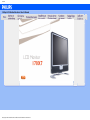 1
1
-
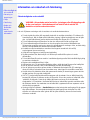 2
2
-
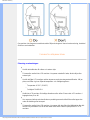 3
3
-
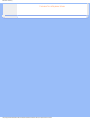 4
4
-
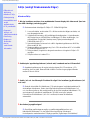 5
5
-
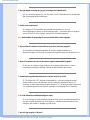 6
6
-
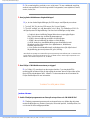 7
7
-
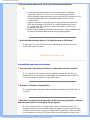 8
8
-
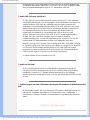 9
9
-
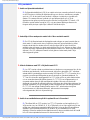 10
10
-
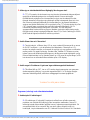 11
11
-
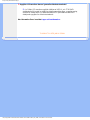 12
12
-
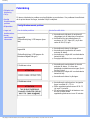 13
13
-
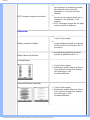 14
14
-
 15
15
-
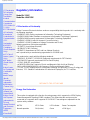 16
16
-
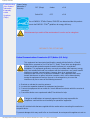 17
17
-
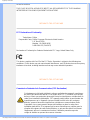 18
18
-
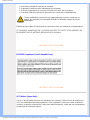 19
19
-
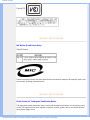 20
20
-
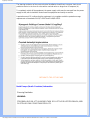 21
21
-
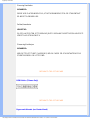 22
22
-
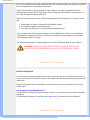 23
23
-
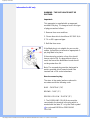 24
24
-
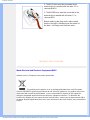 25
25
-
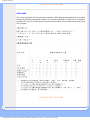 26
26
-
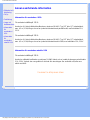 27
27
-
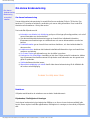 28
28
-
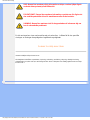 29
29
-
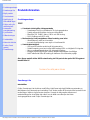 30
30
-
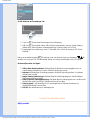 31
31
-
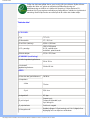 32
32
-
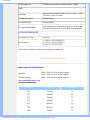 33
33
-
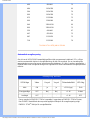 34
34
-
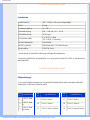 35
35
-
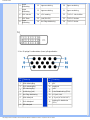 36
36
-
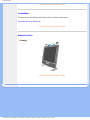 37
37
-
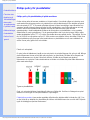 38
38
-
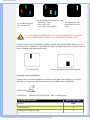 39
39
-
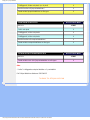 40
40
-
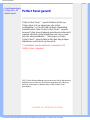 41
41
-
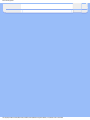 42
42
-
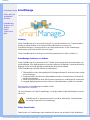 43
43
-
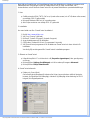 44
44
-
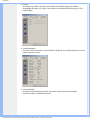 45
45
-
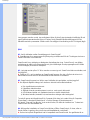 46
46
-
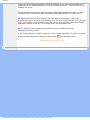 47
47
-
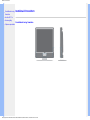 48
48
-
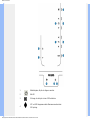 49
49
-
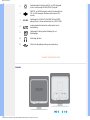 50
50
-
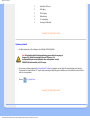 51
51
-
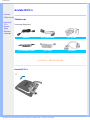 52
52
-
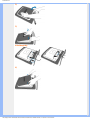 53
53
-
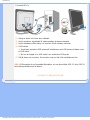 54
54
-
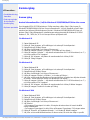 55
55
-
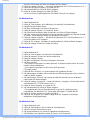 56
56
-
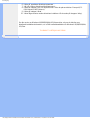 57
57
-
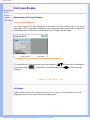 58
58
-
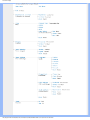 59
59
-
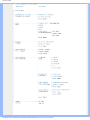 60
60
-
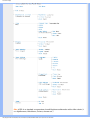 61
61
-
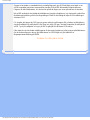 62
62
-
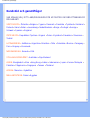 63
63
-
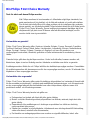 64
64
-
 65
65
-
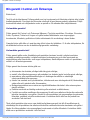 66
66
-
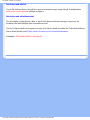 67
67
-
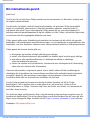 68
68
-
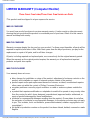 69
69
-
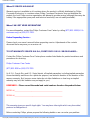 70
70
-
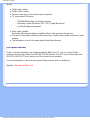 71
71
-
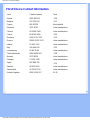 72
72
-
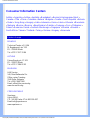 73
73
-
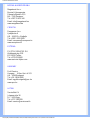 74
74
-
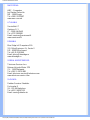 75
75
-
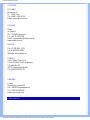 76
76
-
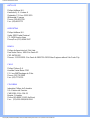 77
77
-
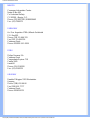 78
78
-
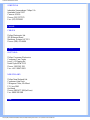 79
79
-
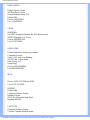 80
80
-
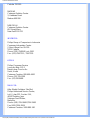 81
81
-
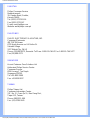 82
82
-
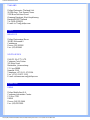 83
83
-
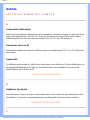 84
84
-
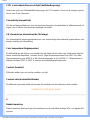 85
85
-
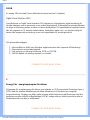 86
86
-
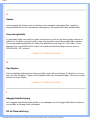 87
87
-
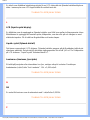 88
88
-
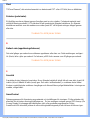 89
89
-
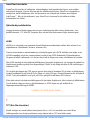 90
90
-
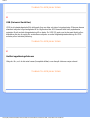 91
91
-
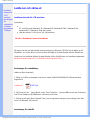 92
92
-
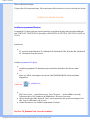 93
93
Philips 170X7FB/00 Användarmanual
- Kategori
- Väckarklockor
- Typ
- Användarmanual
på andra språk
- English: Philips 170X7FB/00 User manual
Relaterade papper
-
Philips 190X7FB/00 Användarmanual
-
Philips 170S5FS/00 Användarmanual
-
Philips 230WP7NS/00 Användarmanual
-
Philips 190S5 Användarmanual
-
Philips 190P6ES/00 Användarmanual
-
Philips 190S5FG/00 Användarmanual
-
Philips 200P6IG/00 Användarmanual
-
Philips 170C6FS/00 Användarmanual
-
Philips 200W6CS/00 Användarmanual
-
Philips 190G6FB/00 Användarmanual